电子水准仪数据传输及转换程序操作说明.docx
《电子水准仪数据传输及转换程序操作说明.docx》由会员分享,可在线阅读,更多相关《电子水准仪数据传输及转换程序操作说明.docx(16页珍藏版)》请在冰豆网上搜索。
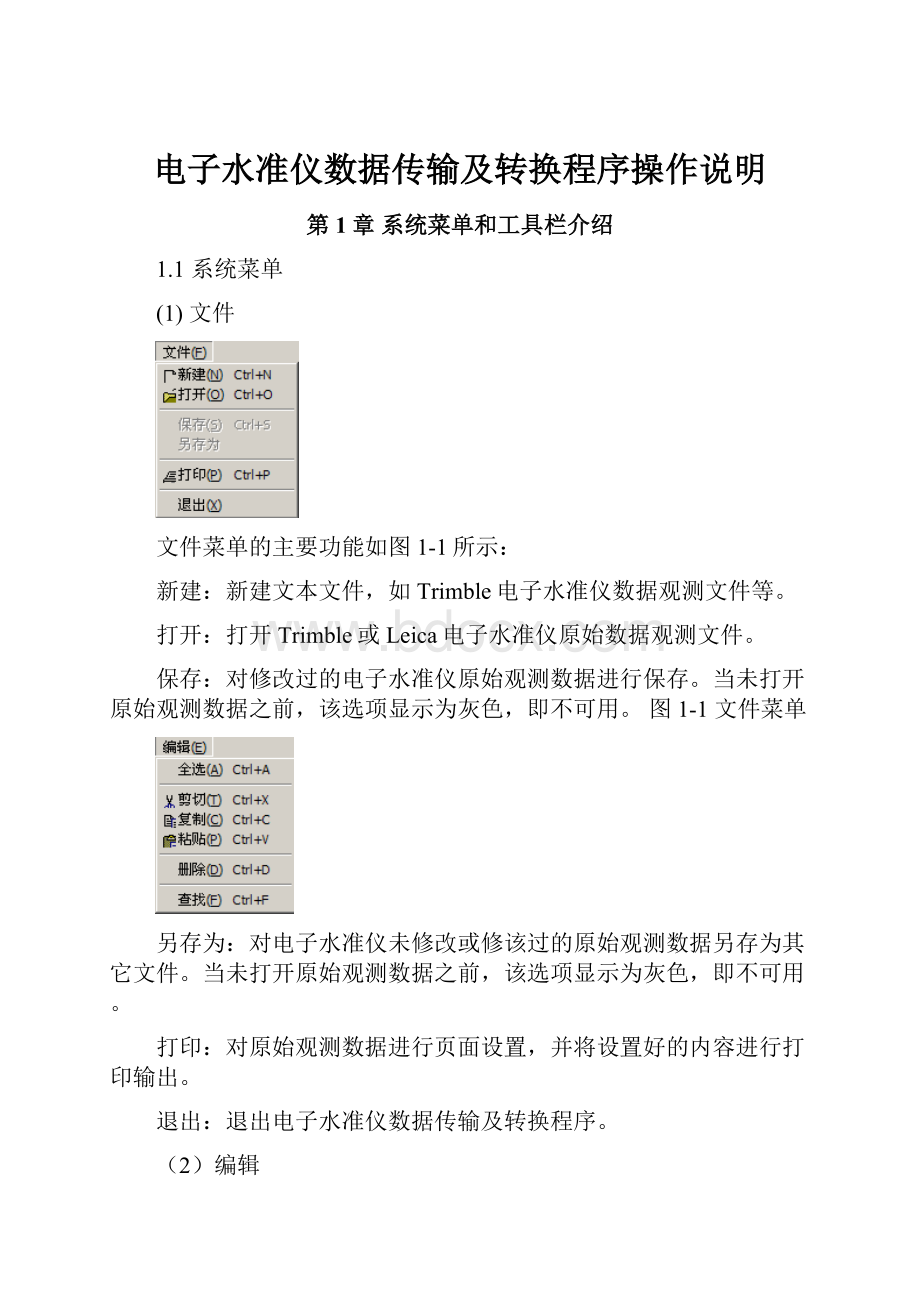
电子水准仪数据传输及转换程序操作说明
第1章系统菜单和工具栏介绍
1.1系统菜单
(1)文件
文件菜单的主要功能如图1-1所示:
新建:
新建文本文件,如Trimble电子水准仪数据观测文件等。
打开:
打开Trimble或Leica电子水准仪原始数据观测文件。
保存:
对修改过的电子水准仪原始观测数据进行保存。
当未打开原始观测数据之前,该选项显示为灰色,即不可用。
图1-1文件菜单
另存为:
对电子水准仪未修改或修该过的原始观测数据另存为其它文件。
当未打开原始观测数据之前,该选项显示为灰色,即不可用。
打印:
对原始观测数据进行页面设置,并将设置好的内容进行打印输出。
退出:
退出电子水准仪数据传输及转换程序。
(2)编辑
编辑菜单的主要功能如图1-2所示:
图1-2编辑菜单
全选:
对原始观测数据进行全部选择。
剪切:
对所选的数据进行切除,并将其内容放入剪贴板中。
复制:
将当前所选的原始观测数据复制到剪贴板中去。
粘贴:
将剪贴板中的内容复制到当前光标所在处。
删除:
删除当前所选的原始观测数据。
查找:
在原始数据文件中对符合要求的数据、字母或其它特殊符号进行查找,并将当前光标停留在查找处。
(3)数据传输
数据传输菜单的主要功能如图1-3所示:
仪器类型:
当从不同类型的仪器上下传原始观测数据时,就应在仪器类型选项上选择不同的仪器。
在仪器类型菜单中,又有Trimble、Leica、Nikon图1-3数据传输菜单
三个子菜单。
图1-4通讯参数设置
通讯参数设置:
单击该选项,可出现如图1-4所示的通讯端口对话框,在该对话框中,可对数据通讯端口、数据传输最大速度、数据位、奇偶位等通讯参数进行设置。
从仪器下传数据:
当仪器类型和通讯参数设置都选择好之后,连接计算机和电子水准仪,当击该选项即可从电子水准仪上下载原始水准测量数据。
(4)仪器类型
仪器类型菜单的主要功能如图1-5所示:
Trimble:
当水准测量的观测仪器为Trimble且原始观测数据已打开,应在仪器类型菜单中选择Trimble对原始观测数据进行转换整理。
图1-5仪器类型菜单
Leica:
当水准测量的观测仪器为Leica且原始观测数据已打开,应在仪器类型菜单中选择Leica对原始观测数据进行转换整理。
Nikon:
当水准测量的观测仪器为Nikon且原始观测数据已打开,应在仪器类型菜单中选择Nikon对原始观测数据进行转换整理。
(5)输出形式
输出形式菜单的主要功能如图1-6所示:
Excel形式:
当选择Excel形式时,可将水准观测原始数据转换并整理成Excel表格的形式。
Word形式:
当选择Word形式时,可将水准观测原始数据转换并整理成Word形式。
图1-6输出形式菜单
Data形式:
当选择Data形式时,可将水准观测原始数据转换并整理成Data表格的形式。
(6)视图
视图菜单的主要功能如图1-7所示:
工具栏:
用来控制程序中的工具栏是否呈现。
状态栏:
用来控制程序中的状态栏是否呈现。
图1-7视图菜单
(7)工具
工具菜单的主要功能如图1-8所示:
角度单位转换:
可实现度·分·秒向度的计算转换。
距离、方位角计算:
可计算任意两点之间的距离和方位角。
计算器:
具有计算器功能。
绘图工具:
具有画图功能。
图1-8工具菜单
平差原始数据生成:
可将Excel水准测量段的统计数据自动生成用于后续水准测量平差的数据文件。
实况录象播放:
可播放AIV等格式的影视文件。
(8)帮助
帮助菜单的主要功能如图1-9所示:
内容:
列出帮助文件中的所有内容。
搜索:
在帮助文件中,对指定的的内容在帮助文件中进行搜索,并将结果显示出来。
图1-9帮助菜单
关于:
显示程序系统信息等(如图1-10所示)。
图1-10关于菜单
1.2系统工具栏
图1-11系统工具栏
系统工具栏如图1-11所示,共有20个按钮,每个按钮的名称和功能如下:
(1)新建:
新建一个空数据文档。
(2)打开:
打开已有的数据文件。
(3)保存:
保存数据文件。
(4)打印:
对数据文件进行打印输出。
(5)剪切:
对所选数据进行剪切操作。
(6)复制:
对所选数据进行复制。
(7)粘贴:
将粘剪贴板上的数据粘贴到光标所在处。
(8)字体放大:
在显示区内对数据文件的字体进行放大。
(9)字体正常:
恢复数据文件原字体大小。
(10)字体缩小:
在显示区内对数据文件的字体进行缩小。
(11)黑体:
对整个数据文件的数据进行黑体显示。
(12)斜体:
对整个数据文件的数据进行斜体显示。
(13)下划线:
对整个数据文件的数据添加下划线。
(14)字体对话框:
单击此按钮,弹出字体对话框(如图1-12所示),在该对话框可设置字体、字形以及字体的大小。
图1-12字体对话框
(15)颜色对话框:
单击此按钮,弹出颜色对话框(如图1-13所示),在该对话框可选择数据的显示的颜色。
(16)左对齐:
观测原始数据在显示区中按左对齐方式显示。
(17)居中:
观测原始数据在显示区中按居中对齐方式显示。
(18)右对齐:
观测原始数据在显示区中按右对齐方式显示。
图1-13颜色对话框
(19)关于:
显示程序系统信息。
(20)退出:
退出应用程序。
第2章系统具体操作使用说明
这章将详细介绍怎样处理Trimble和Leica电子水准仪所采集到的原始水准测量数据,并介绍怎样利用处理后的各水准段测量统计数据自动生成水准平差原始数据文件。
2.1Trimble原始水准数据处理
由于水准测量中各种等级原始水准测量数据的转换过程和方法相似,这里就以四等水准测量原始数据的转换和处理进行详细说明,其它等级就不一一进行详细说明了。
(1)启动“电子水准仪数据传输及转换程序”,进入程序主界面。
(2)文件→打开,在打开对话框中选择“DataFile(*.dat)”文件类型,并选择正确的Trimble电子水准原始数据。
单击“打开”,回到程序主界面,如图2-1所示。
(3)在程序数据显示区内可对原始数据进行编辑,编辑好之后,利用菜单栏或工具栏中的“保存”或“另存于”菜单或按钮对原始数据文件进行保存。
(建议在这里不要修改,要修改可在记事本Data文件中直接进行修改并保存!
)
(4)选择主菜单“输出形式”,在“输出形式”子菜单中可设置Excel或Word输出形式。
(5)仪器类型→Trimble→数据转换,出现“水准测量的等级(Trimble)”对话框(如图2-2所示),在此对话框中,可根据实际需
图2-1打开Dat文件
图2-2水准测量等级选择
要,进行不同水准测量等级的选择。
如选择“四等水准测量”,单击“确定”按钮,出现“四等水准的照准顺序”对话框(如图2-3所示)。
图2-3水准测量照准顺序
(6)在“四等水准测量的照准顺序”对话框中,可选择“后-前-前-后(B-F-F-B)”或“后-后-前-前(B-B-F-F)”的观测照准顺序。
单击“确定”按钮,出现“四等水准测量的施测方法”对话框(如图2-4所示)。
图2-4水准测量施测方法
(7)在“四等水准测量的施测方法”对话框中,可根据电子水准仪数据及施测方法选择“双仪器单程”、“单仪器双程”或“单仪器单程”的施测方法。
选择好施测方法之后,单击“确定”按钮,根据主菜单中“输出形式”的不同在Excel程序或Word程序自动生成“四等电子水准测量记录手簿”(如图2-5(甲)、图2-5(乙)所示)和“四等水准测量成果统计表”(如图2-6所示)
(8)数据处理完毕,关闭应用程序。
图2-5(甲)生成Excel表格数据
图2-5(乙)生成Word表格数据
图2-6生成水准测量成果统计表
2.2Leica原始水准数据处理
(1)启动“电子水准仪数据传输及转换程序”,进入程序主界面。
(2)文件→打开,由于Leica电子水准仪所采集到的原始数据有两中格式,一种是未经过LeicaSurveyOffice上传的最原始数据,其文件类型为.GSI格式;另一种是经过LeicaSurveyOffice上传的后处理原始数据,其文件类型为.mdt格式。
因此,在打开对话框中应根据文件类型的不同而选择“GSIFile(*.gsi)”或“LeicaFile(*.mdt)”文件类型,并选择正确的Trimble电子水准原始数据。
单击“打开”,回到程序主界面,如图2-7(甲)、图2-7(乙)所示。
图2-7(甲)打开GSI文件
(3)在程序数据显示区内可对原始数据进行编辑,编辑好之后,利用菜单栏或工具栏中的“保存”或“另存于”菜单或按钮对原始数据文件进
行保存。
(建议在这里不要修改,要修改可在*.GSI或*.mdt文件中直接进行修改并保存!
)
图2-7(乙)打开mdt文件
(4)选择主菜单“输出形式”,在“输出形式”子菜单中可设置Excel或Word输出形式。
(5)仪器类型→Trimble→数据转换,出现“Leica原始数据格式选择”对话框(如图2-8所示),在此对话框中,可根据“GSI原始文件”和“格式化文件”选项选择相应的“*.GSI”文件和“*.mdt”文件。
选好之后,单击“确定”按钮,出现“水准测量等级的选择(Leica)”对话框(如图2-9所示)。
图2-8Leica原始数据格式选择
图2-9水准测量等级选择
(6)在“水准测量等级的选择(Leica)”对话框中,可根据实际需要,进行不同水准测量等级的选择。
如选择“四等水准测量”,单击“确定”按钮,出现“四等水准测量的施测方法”对话框(如图2-10所示)。
图2-10水准测量施测方法
(7)在“四等水准测量的施测方法”对话框中,可根据电子水准仪数据及施测方法选择“双仪器单程”、“单仪器双程”或“单仪器单程”的施测方法。
选择好施测方法之后,单击“确定”按钮,根据主菜单中“输出形式”的不同在Excel程序或Word程序自动生成“四等电子水准测量记录手簿”(如图2-11(甲)、图2-11(乙)所示)和“四等水准测量成果统计表”(如图2-12所示)
(8)数据处理完毕,关闭应用程序。
图2-11(甲)生成Excel表格
图2-11(乙)生成Word表格
2-12生成水准测量成果统计表
2.3平差原始数据生成
(1)启动“电子水准仪数据传输及转换程序”,进入程序主界面。
(2)工具→平差原始数据生成,出现“已知水准点个数”对话框(如图2-13所示),在此对话框中输入已知水准点的个数,如输入“2”。
出现“已知水准点点名和高程输入”对话框(如图2-14所示)。
图2-13输入已知水准点
(3)分别在“水准点点名”和“水准点高程”文本框中输入水准点点名和高程,单击“下一个”后直接回车,可进行下一个水准点点名和高程的输入,这样一直循环,直至输入所有的已知水准点的点名和高程,单击“完成”按钮,出项“打开水准测量统计表(Excel表格)”对话框
(如图2-15所示),选择已经整理好的水准测量统计表,单击“打开”按钮。
出现“输入Excel表格行数”对话框(如图2-16所示)。
图2-14已知水准点点名和高程输入
图2-15
打开统计表对话框
图2-16输入统计表格行数
(4)在“输入Excel表格行数”对话框中输入水准测量统计表的行数,单击“确定”按钮。
返回程序主界面,在主界面显示区中已经自动生成了水准测量的原始平差数据(如图2-17所示)。
图2-17水准测量原始平差数据
文件数据结构如下:
Ⅰ
已知点点号,已知点高程值
…,…
Ⅱ
测段起点,终点,高差,距离
…………[,…]
该文件的内容也分为两部分,第一部分为高程控制网的已知数据,即已知高程点点号及其高程值(见第Ⅰ部分)。
第二部分为高程控制网的观测数据,它包括测段的起点点号,终点点号,测段高差,测段距离(见第Ⅱ部分)。
(5)文件→保存,对水准测量原始平差数据进行保存,以备后续水准平差用。
(6)文件→退出,退出应用程序。